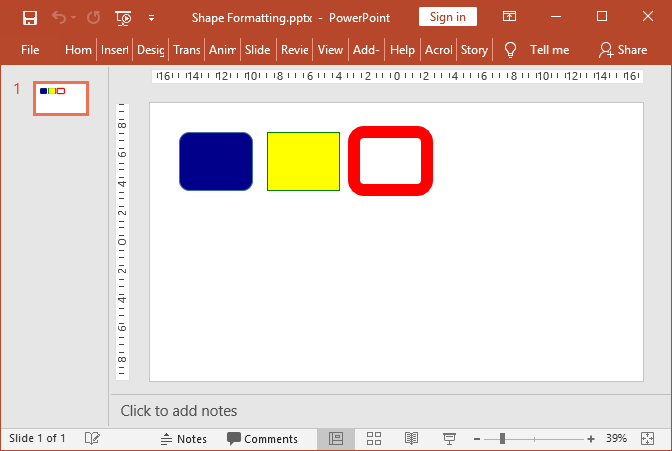Add Shapes to PowerPoint Slides
The example below shows how to use GemBox.Presentation to create and customize shapes in your PowerPoint slides in C# and VB.NET.
using GemBox.Presentation;
class Program
{
static void Main()
{
// If using the Professional version, put your serial key below.
ComponentInfo.SetLicense("FREE-LIMITED-KEY");
var presentation = new PresentationDocument();
// Create new slide; will create "custom" layout slide and default master slide.
var slide = presentation.Slides.AddNew(SlideLayoutType.Custom);
slide.Content.AddShape(ShapeGeometryType.RectangularCallout, 30, 30, 130, 100, LengthUnit.Point).Format.Fill.SetSolid(Color.FromName(ColorName.AliceBlue));
slide.Content.AddShape(ShapeGeometryType.RoundedRectangularCallout, 170, 30, 130, 100, LengthUnit.Point).Format.Fill.SetSolid(Color.FromName(ColorName.BlueViolet));
slide.Content.AddShape(ShapeGeometryType.OvalCallout, 310, 30, 130, 100, LengthUnit.Point).Format.Fill.SetSolid(Color.FromName(ColorName.CadetBlue));
slide.Content.AddShape(ShapeGeometryType.Pentagon, 450, 30, 130, 100, LengthUnit.Point).Format.Fill.SetSolid(Color.FromName(ColorName.CornflowerBlue));
slide.Content.AddShape(ShapeGeometryType.RoundedRectangle, 30, 150, 130, 100, LengthUnit.Point).Format.Fill.SetSolid(Color.FromName(ColorName.DarkSeaGreen));
slide.Content.AddShape(ShapeGeometryType.RegularPentagon, 170, 150, 130, 100, LengthUnit.Point).Format.Fill.SetSolid(Color.FromName(ColorName.ForestGreen));
slide.Content.AddShape(ShapeGeometryType.Hexagon, 310, 150, 130, 100, LengthUnit.Point).Format.Fill.SetSolid(Color.FromName(ColorName.GreenYellow));
slide.Content.AddShape(ShapeGeometryType.Octagon, 450, 150, 130, 100, LengthUnit.Point).Format.Fill.SetSolid(Color.FromName(ColorName.LightSeaGreen));
slide.Content.AddShape(ShapeGeometryType.UpArrow, 30, 270, 130, 100, LengthUnit.Point).Format.Fill.SetSolid(Color.FromName(ColorName.DarkRed));
slide.Content.AddShape(ShapeGeometryType.RightArrow, 170, 270, 130, 100, LengthUnit.Point).Format.Fill.SetSolid(Color.FromName(ColorName.IndianRed));
slide.Content.AddShape(ShapeGeometryType.UpDownArrow, 310, 270, 130, 100, LengthUnit.Point).Format.Fill.SetSolid(Color.FromName(ColorName.OrangeRed));
slide.Content.AddShape(ShapeGeometryType.LeftRightArrow, 450, 270, 130, 100, LengthUnit.Point).Format.Fill.SetSolid(Color.FromName(ColorName.MediumVioletRed));
presentation.Save("Shapes.%OutputFileType%");
}
}
Imports GemBox.Presentation
Module Program
Sub Main()
' If using the Professional version, put your serial key below.
ComponentInfo.SetLicense("FREE-LIMITED-KEY")
Dim presentation As New PresentationDocument()
' Create New slide; will create "custom" layout slide And default master slide.
Dim slide = presentation.Slides.AddNew(SlideLayoutType.Custom)
slide.Content.AddShape(ShapeGeometryType.RectangularCallout, 30, 30, 130, 100, LengthUnit.Point).Format.Fill.SetSolid(Color.FromName(ColorName.AliceBlue))
slide.Content.AddShape(ShapeGeometryType.RoundedRectangularCallout, 170, 30, 130, 100, LengthUnit.Point).Format.Fill.SetSolid(Color.FromName(ColorName.BlueViolet))
slide.Content.AddShape(ShapeGeometryType.OvalCallout, 310, 30, 130, 100, LengthUnit.Point).Format.Fill.SetSolid(Color.FromName(ColorName.CadetBlue))
slide.Content.AddShape(ShapeGeometryType.Pentagon, 450, 30, 130, 100, LengthUnit.Point).Format.Fill.SetSolid(Color.FromName(ColorName.CornflowerBlue))
slide.Content.AddShape(ShapeGeometryType.RoundedRectangle, 30, 150, 130, 100, LengthUnit.Point).Format.Fill.SetSolid(Color.FromName(ColorName.DarkSeaGreen))
slide.Content.AddShape(ShapeGeometryType.RegularPentagon, 170, 150, 130, 100, LengthUnit.Point).Format.Fill.SetSolid(Color.FromName(ColorName.ForestGreen))
slide.Content.AddShape(ShapeGeometryType.Hexagon, 310, 150, 130, 100, LengthUnit.Point).Format.Fill.SetSolid(Color.FromName(ColorName.GreenYellow))
slide.Content.AddShape(ShapeGeometryType.Octagon, 450, 150, 130, 100, LengthUnit.Point).Format.Fill.SetSolid(Color.FromName(ColorName.LightSeaGreen))
slide.Content.AddShape(ShapeGeometryType.UpArrow, 30, 270, 130, 100, LengthUnit.Point).Format.Fill.SetSolid(Color.FromName(ColorName.DarkRed))
slide.Content.AddShape(ShapeGeometryType.RightArrow, 170, 270, 130, 100, LengthUnit.Point).Format.Fill.SetSolid(Color.FromName(ColorName.IndianRed))
slide.Content.AddShape(ShapeGeometryType.UpDownArrow, 310, 270, 130, 100, LengthUnit.Point).Format.Fill.SetSolid(Color.FromName(ColorName.OrangeRed))
slide.Content.AddShape(ShapeGeometryType.LeftRightArrow, 450, 270, 130, 100, LengthUnit.Point).Format.Fill.SetSolid(Color.FromName(ColorName.MediumVioletRed))
presentation.Save("Shapes.%OutputFileType%")
End Sub
End Module
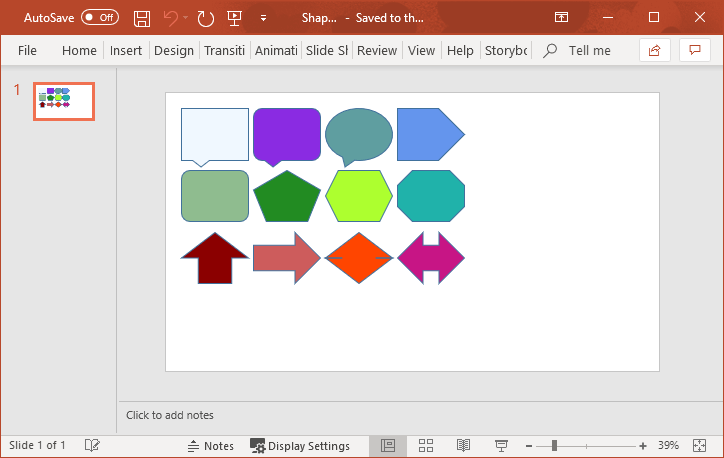
A shape has geometry (GeometryShape.ShapeType) and can be filled or outlined with ShapeFormat. It also can contain Text.
For more information about drawing types in GemBox.Presentation, see the GemBox.Presentation content model help page. Note that not all types of ShapeGeometryType are supported by GemBox.Presentation's rendering engine. Here is a list of shape geometry types that are currently supported when saving to PDF, XPS, or image formats:Shapes with rendering support
DiamondDownArrowFlowchartDecisionFlowchartManualInputFlowchartProcessHexagonIsoscelesTriangleLeftArrowLeftRightArrowLineOctagonOvalOvalCalloutParallelogramPentagonRectangleRectangularCalloutRegularPentagonRightArrowRightTriangleRoundDiagonalCornerRectangleRoundedRectangleRoundedRectangularCalloutRoundSameSideCornerRectangleRoundSingleCornerRectangleSnipDiagonalCornerRectangleSnipSameSideCornerRectangleSnipSingleCornerRectangleStraightConnectorTrapezoidUpArrowUpDownArrow